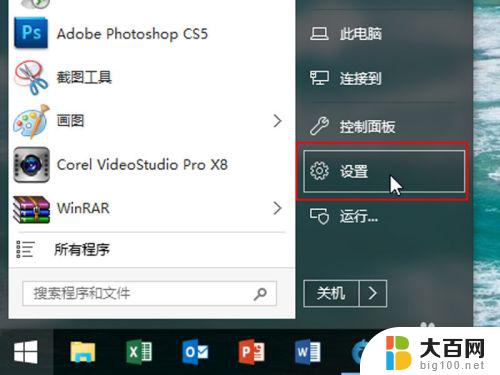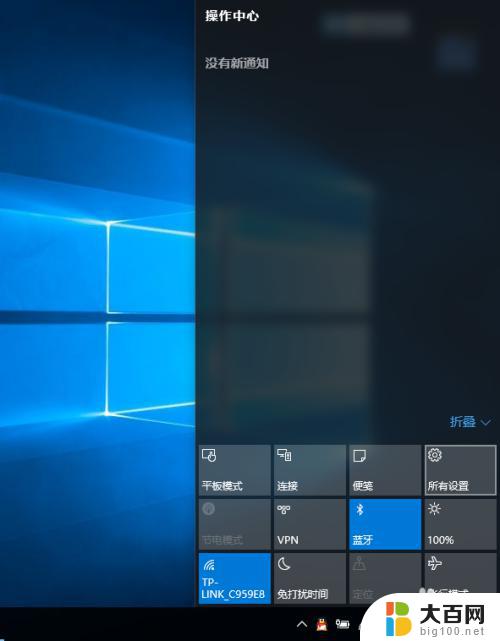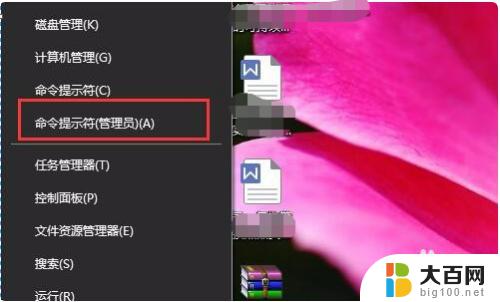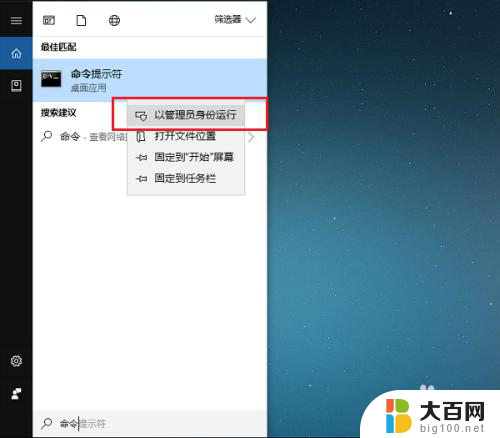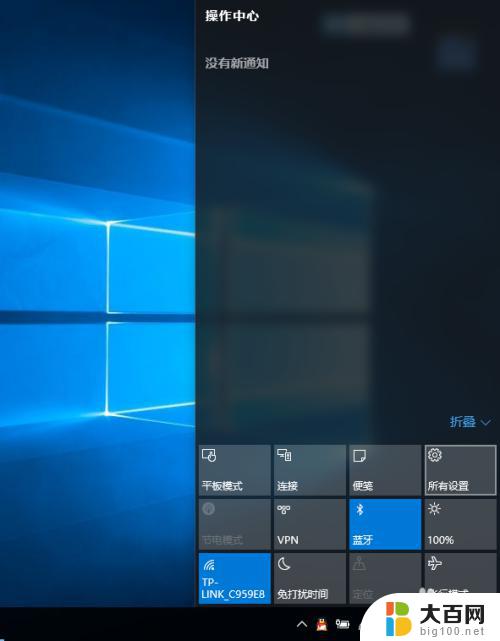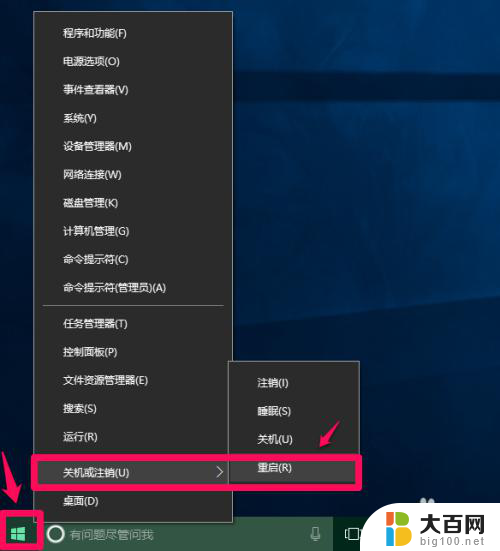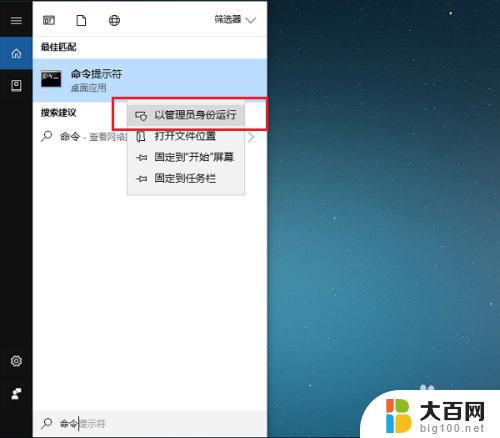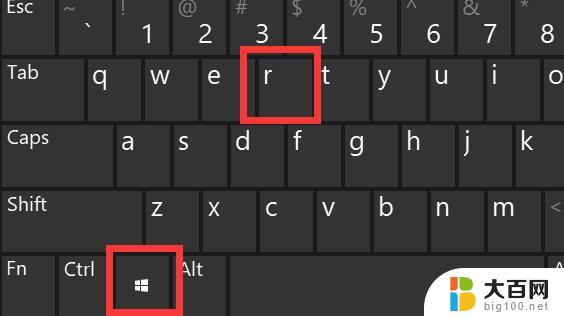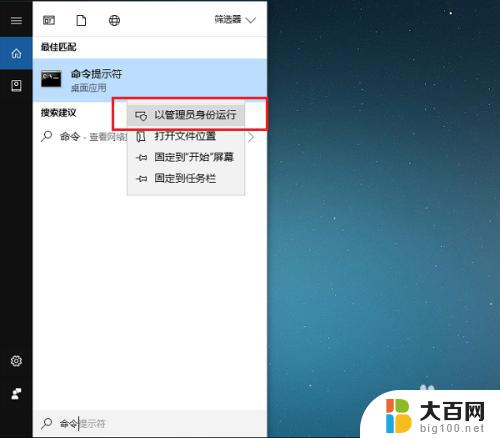win10禁用驱动签名验证 Windows10禁用驱动签名验证方法
更新时间:2023-12-11 14:47:50作者:yang
在使用Windows10操作系统过程中,我们有时会遇到驱动程序无法安装或运行的问题,这是因为Windows10默认开启了驱动签名验证功能,只有通过微软认证的驱动程序才能被安装和运行。有些驱动程序可能并没有通过微软的认证,但却是我们所需要的。为了解决这一问题,我们可以采取一些方法来禁用驱动签名验证,从而安装和运行非微软认证的驱动程序。本文将介绍Windows10禁用驱动签名验证的方法,帮助读者解决相关问题。
具体方法:
1.点击windows菜单,选择设置(我这里是装了startisback++。所以界面稍微有点不一样

2.在出现的对话框种,选择更新和安全
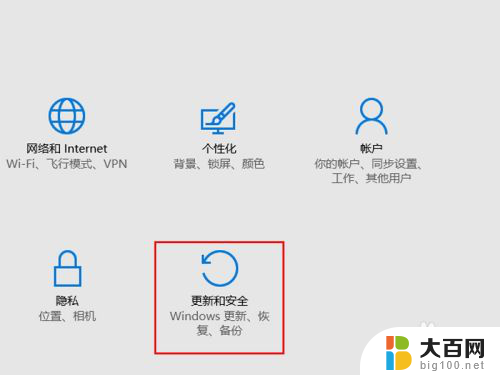
3.点击左边的恢复,然后右边选择下方的立即重启

4.下一步中选择疑难解答
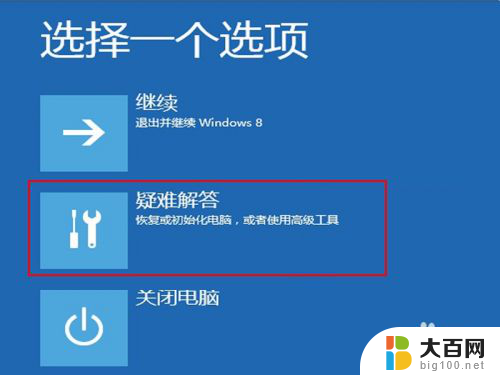
5.再次出现的屏幕只有一个地方可以点击了,就是右下角的重启

6.重启后会出现选择菜单,按数字键7或功能键F7就进入禁用签名的模式乐

以上就是禁用win10驱动签名验证的全部内容,如果你遇到了这种情况,按照小编的操作就能够解决它,非常简单和快速,一步到位。